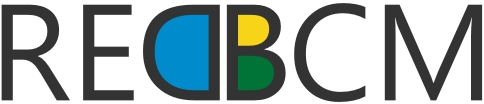Qual a diferença entre salvar e salvar como?
A diferença entre "salvar" e "salvar como" está relacionada à forma como um arquivo é gravado em um programa de computador, como o PowerPoint, por exemplo.
Salvar: Quando você salva um arquivo que já foi salvo anteriormente, o programa grava as alterações realizadas sobre o arquivo anterior, descartando seu estado anterior. Isso significa que, após salvar, você perde o arquivo no estado anterior às alterações e fica com o arquivo atualizado.
Salvar como: Essa opção é utilizada quando você deseja salvar um arquivo com um novo nome, local ou formato. Ao escolher "salvar como", você precisa definir em que local o arquivo será gravado, qual será o novo nome do arquivo e qual será o tipo do arquivo.
Em resumo, o "salvar" é usado para gravar alterações em um arquivo já existente, enquanto o "salvar como" é usado para criar uma nova versão do arquivo com alguma modificação, como nome, local ou formato.
| Opção | Descrição |
|---|---|
| Salvar | Permite salvar um arquivo com o nome e a extensão atuais, mantendo o local atual do arquivo. |
| Salvar como | Permite salvar um arquivo com um novo nome, uma nova extensão ou em uma nova localização, mantendo o arquivo original intacto. |
Como salvar um arquivo no computador?
Para salvar um arquivo no computador em português do Brasil, siga os passos abaixo:
- Abra o aplicativo que você está usando para criar ou editar o arquivo (por exemplo, o Word, o Excel ou o PowerPoint).
- Pressione
Ctrl+Sou clique em "Arquivo" > "Salvar" para salvar o arquivo no local padrão; - Se você deseja salvar o arquivo em um local diferente, clique em "Arquivo" > "Salvar como" e escolha o local desejado;
- Insira um nome para o arquivo e clique em "Salvar";
Se você estiver usando o Google Chrome e deseja fazer o download de um arquivo, siga os passos abaixo:
- Abra o Chrome no seu computador.
- Enquanto estiver na página do site onde o arquivo está disponível para download, clique no link do arquivo.
- O arquivo será salvo no seu local de downloads padrão;
- Para abrir o arquivo, clique no nome do arquivo na página "Downloads" no Chrome. O arquivo será aberto no aplicativo padrão do seu computador para esse tipo de arquivo;
Lembre-se de que é possível editar um PDF on-line e salvar a versão editada no seu computador. Para fazer isso, acesse um formulário em PDF on-line, digite no formulário e selecione "Download Editado".
Como salvar um arquivo com outro nome?
Para salvar um arquivo com outro nome no português do Brasil, siga os passos abaixo:
- Abra o arquivo que deseja salvar com outro nome.
- No aplicativo que você está usando, procure a opção "Salvar como" ou "Salvar como copia" (dependendo do aplicativo).
- Escolha a pasta onde deseja salvar o arquivo renomeado.
- Na caixa "Nome do arquivo", digite o novo nome que deseja atribuir ao arquivo.
- Clique em "Salvar" ou "Confirmar" (dependendo do aplicativo).
Lembre-se de não usar caracteres inválidos ou restritos em nomes de arquivo, como #, *, :, <, >, ?, /, \ e |, pois isso pode causar problemas ao compartilhar o arquivo ou salvá-lo em alguns sistemas.
Caso ocorra um conflito entre maiúsculas e minúsculas ao salvar o arquivo, você pode renomear o arquivo ou pasta para resolver o problema.
Mais sobre o assunto:
Como salvar um arquivo em um formato diferente?
Para salvar um arquivo em um formato diferente no Brasil, siga os passos abaixo:
- Abra o arquivo no programa que o originou. Por exemplo, se você deseja salvar um arquivo de texto em formato PDF, abra o arquivo de texto no editor de texto (como Notepad, por exemplo).
- Acesse a guia de ferramentas de exportação ou salvamento do programa. Por exemplo, no Notepad, clique em "Arquivo" e depois em "Exportar" na barra de menus.
- Selecione o formato desejado no menu suspenso. Por exemplo, no Notepad, você pode selecionar "PDF" no menu suspenso.
- Clique em "Salvar" e insira o nome do arquivo e a pasta de destino, caso necessário.
- Clique em "Salvar" novamente para confirmar e salvar o arquivo no formato diferente.
Lembre-se de que os passos podem variar dependendo do programa que você está usando. Por exemplo, no Adobe Illustrator, você pode salvar um arquivo em formato JPEG ou PNG seguindo os passos abaixo:
- Abra o arquivo no Adobe Illustrator.
- Clique em "Arquivo" e depois em "Salvar como" na barra de menus.
- Selecione o formato desejado (JPEG ou PNG) no menu suspenso.
- Clique em "Salvar" e insira o nome do arquivo e a pasta de destino, caso necessário.
- Clique em "Salvar" novamente para confirmar e salvar o arquivo no formato diferente.
Outros programas, como o Google Docs, também permitem salvar arquivos em diferentes formatos, como PDF, Word ou Páginas. No Google Docs, basta clicar em "Arquivo" e depois em "Salvar como" para selecionar o formato desejado.